案例:如何恢复被删除的文件?
【我的一些非常重要的文件保存在电脑中 , 刚刚一不小心被我删除了!请问大家有什么比较可行的被删文件恢复方法吗?】
文件被误删了无法找回会给我们造成很多不便 , 尤其是重要的文件,如果我们误删了重要的文件怎么办呢?
如何恢复被删除的文件?这4个方法,你应该学会!

如何恢复被删除的文件?
我们在使用电脑时可能会将很多重要的文件保存在电脑中,在对电脑进行清理时 , 有可能会误删重要的文件 。删除的文件还能找回吗?快快学习这4种方法!帮助我们找回被删除的文件 。方法1:查找回收站恢复被删除的文件
如何恢复已经删除的文件?一般来说我们可以先对回收站进行查看 。操作如下:
- 进入回收站,上下滑动鼠标对被删除的文件进行查找;
- 如果被删除的文件在回收站中 , 可以右键单击该文件,点击【还原】 。
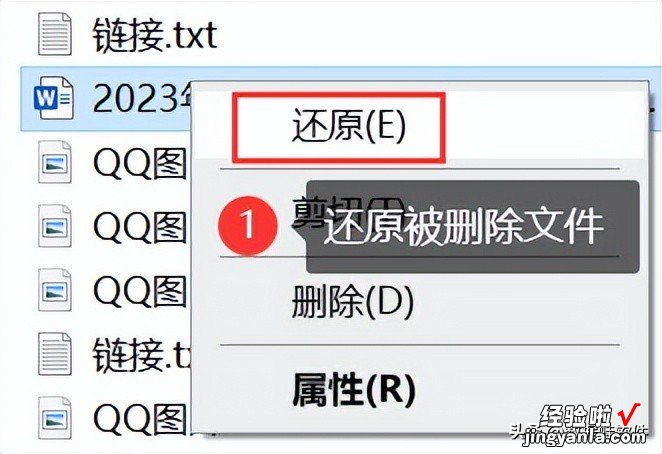
【如何恢复被删除的文件?文件恢复,4招解决!】
方法2:使用数据恢复软件恢复被删除的文件
文件删除不在回收站怎么恢复?这时可以尝试使用数据蛙恢复专家 。该软件操作步骤简单,恢复效果较好 。支持各种类型的文件扫描(如文档、电子邮件、视频、音频、图片等),如果有误删除的文件,可以尝试使用该软件进行数据的恢复 。那么如何恢复被删除的文件呢?具体的操作方法如下:
数据恢复专家软件下载链接:https://www.shujuwa.net/shujuhuifu/
操作环境:1.安装后进入软件,在软件中对需要扫描的文件类型进行勾?。ㄊ状问褂萌砑ㄒ槿 。? ,并对所要扫描的磁盘驱动器进行选择 , 点击【扫描】;
演示机型:华硕无畏1414s
系统版本:Windows 10
软件版本:数据蛙恢复专家3.1.6
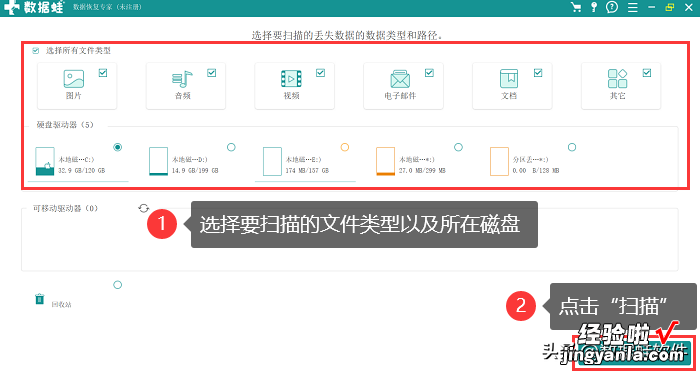
2.该次扫描为软件的快速扫描,等待扫描结束 , 可以对需要恢复的文件类型和文件进行选择,如果文件没有完全呈现,点击右上角【深度扫描】;
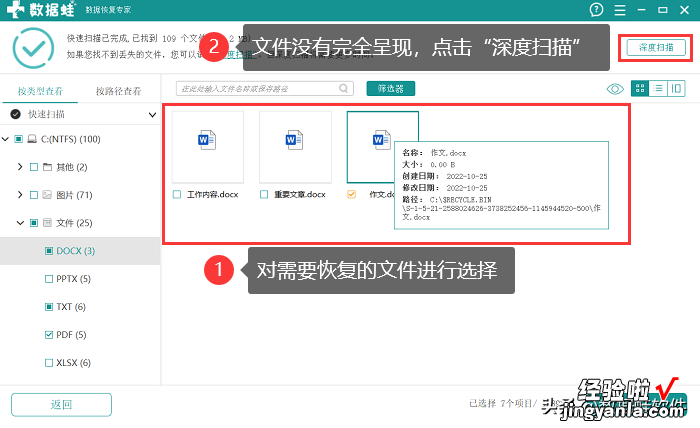
3.软件第二次扫描为深度扫描,等待扫描结束,可在右侧选择合适的查看视图,并勾选需要恢复的文件,完毕后点击【恢复】,为恢复后的文件选择恰当的保存位置,等待恢复完成 。
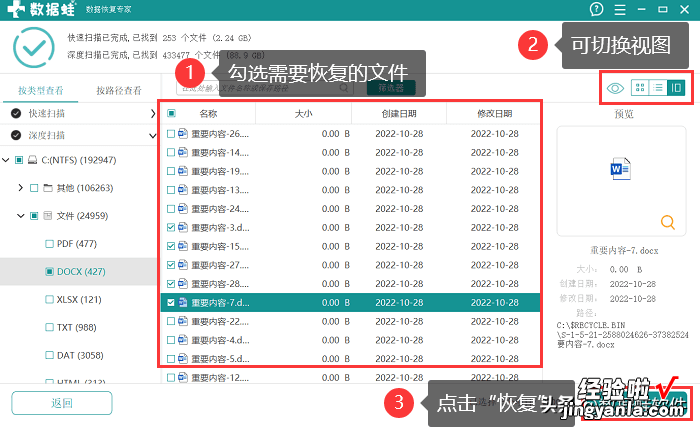
方法3:借助备份软件恢复被删除的文件
有些朋友在使用电脑时,可能会将重要的文件上传至备份软件中,这是一个比较好的习惯 。当我们的电脑将文件彻底删除后,我们可以借助备份软件帮助我们恢复误删的文件 。只需进入软件后,找到我们需要的文件 , 并将其复制到电脑中即可 。

方法4:快捷键恢复被删除的文件
如果我们的文件是刚刚删除的,如何找回刚删除的文件?我们可以尝试同时按下【CTRL+Z】键 。这是撤销删除的快捷键 。如果我们没有进行其他操作 , 使用该方法恢复误删文件也是较为有效的 。
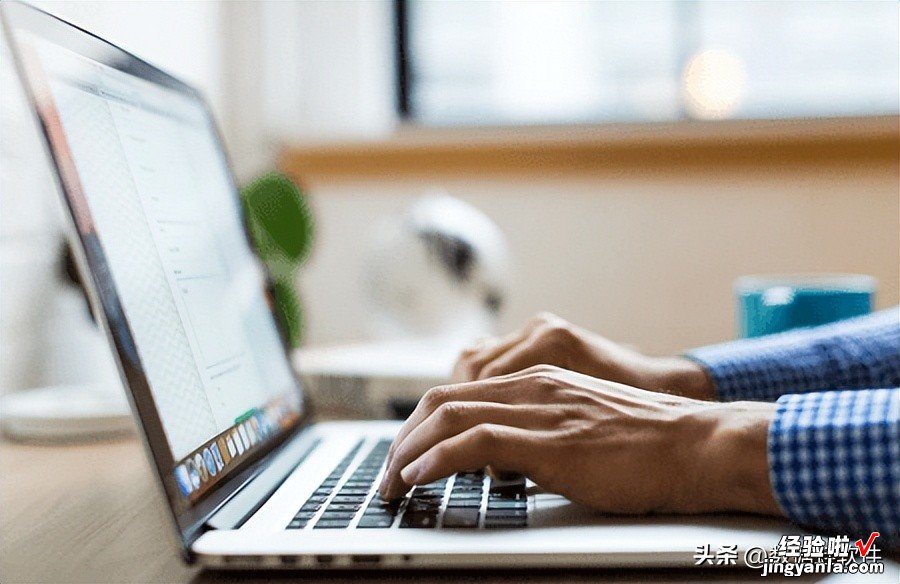
总结:
以上的4种方法看起来很简单,但是在实际操作上 , 对于我们恢复删除的文件还是很有效的 。如何恢复被删除的文件?可以尝试使用上述的4种方法 。最后还是要提醒大家,对于一些重要文件 , 及时备份也是非常重要的!往期推荐:
Excel快捷键大全(2023最新版总结)
怎么隐藏回收站?3个方法轻松隐藏回收站!
